当前位置: 首页 > win7屏幕抖动怎么设置?win7屏幕抖动解决方法
win7屏幕抖动怎么设置?win7屏幕抖动解决方法?
win7系统好用又稳定,使用习惯后就会依赖它。那小伙伴有没有遇到使用过程中出现屏幕抖动的问题,这样子眼睛受不了,也不是长久之计。还是要尽快找方法解决它,来看看小编是怎么处理的。

【显示器使用问题汇总】
win7屏幕抖动解决方法:
方法一:
1、在桌面空白处右键。
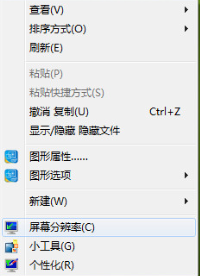
2、点击“屏幕分辨率”。
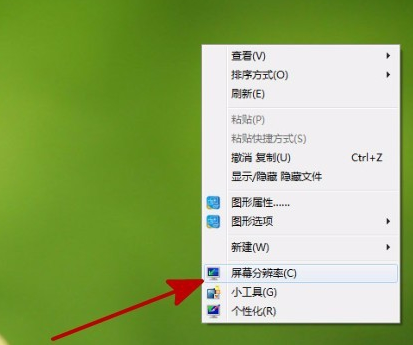
3、打开“屏幕分辨率”窗口。
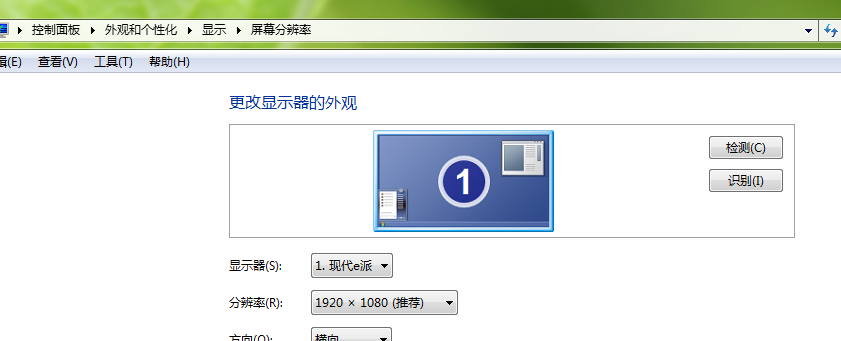
4、点击打开“高级设置”。
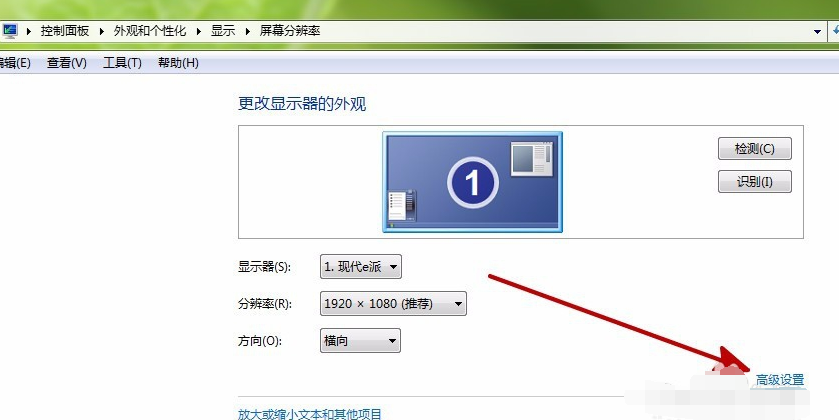
5、切换到“监视器”页面,调整屏幕的刷新频率,在不同频率下观察是否有屏幕抖动的情况,可能刷新频率75Hz会出现屏幕抖动,而把刷新频率提高到85Hz就能缓解这一情况。
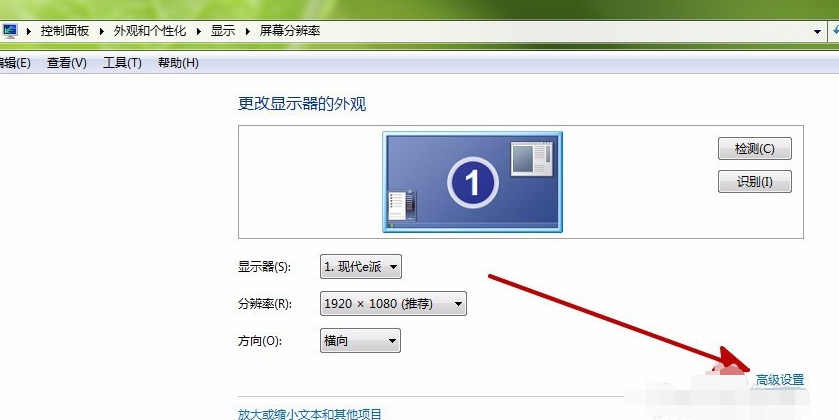
方法二:
1、硬件设备受到了干扰,把显示器周围存在磁场的电器移走。
2、电源线路不稳定,建议把电源线拔下在重新安装。
3、杂牌的电源或者用了比较久的电源容易造成电路不畅通,引起电脑屏幕抖动,建议更换质量更好的电源。
方法三:
音响设备会释放大量的电磁波,这可能干扰显示器接收信号,建议把音响搬到离屏幕较远的地方。
方法四:
有些病毒会造成屏幕抖动,有一些简单的脚本也会造成屏幕抖动、图形翻转,可以用杀毒软件进行一次全盘扫描。
系统520小编今天为大家带来的win7屏幕抖动解决方法的所有内容到此结束了!如果对您产生了帮助请持续关注系统520,你的支持是我们持续前进的动力。

2024-10-10

2024-10-08

2024-10-09

2024-10-10

2024-10-10

2024-10-09

2024-10-06